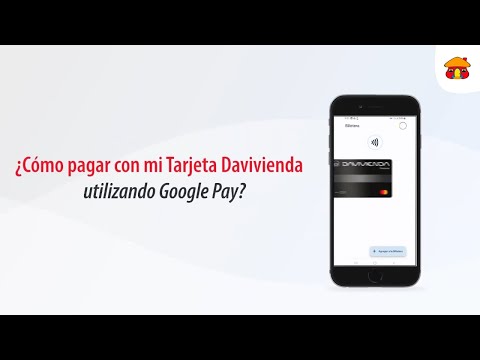Pague con su celular o reloj con su tarjeta digital
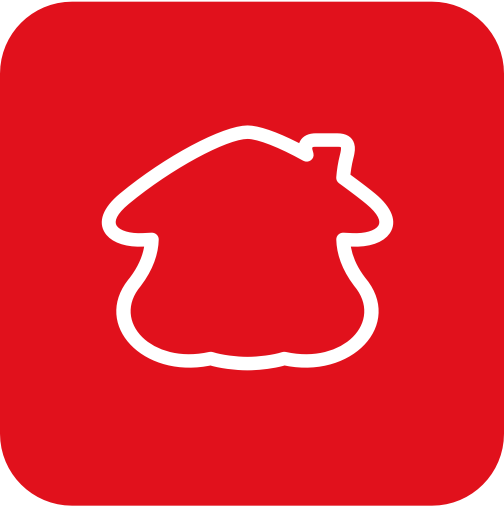
Inicie sesión en la app.
Ingrese a la cuenta o tarjeta de crédito que agregará.
Ubique en la parte inferior la sección “Servicios”.
Presione “Administrar tarjeta en billeteras digitales”.

En el iPhone enlazado, diríjase a la app Apple Watch.
Ingrese a “Mi reloj”, y seleccione “Wallet y Apple Pay”.
Presione “Agregar tarjeta”.
Seleccione “Tarjeta de crédito o débito”.
Presione “Continuar” y siga las instrucciones.
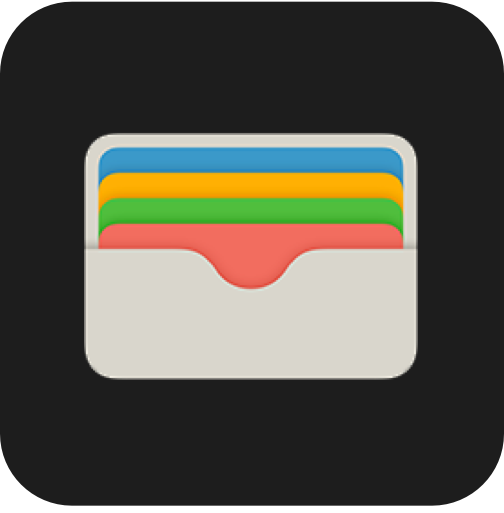
Ingrese a la app Wallet desde su celular.
Presione en la parte superior el signo “+”.
Escanee su tarjeta con la cámara o ingrese los datos.
¿Cómo pagar con Apple Pay?
Preguntas frecuentes sobre Apple Pay
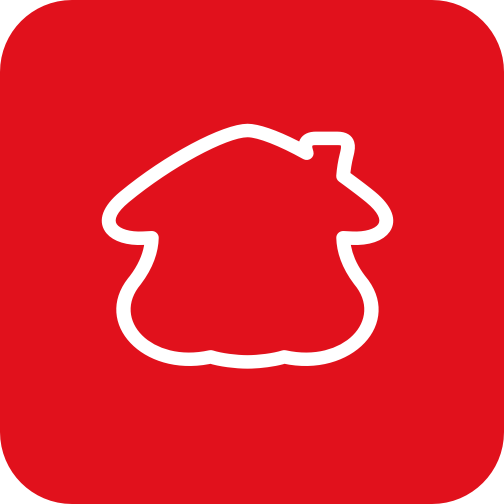
Inicie sesión en la App.
Ingrese a la cuenta o tarjeta de crédito que agregará.
Ubique en la parte inferior la sección “Servicios”.
Presione “Administrar tarjeta en billeteras digitales”.
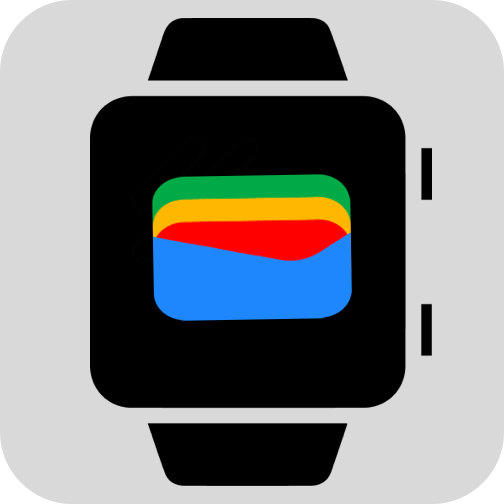
Desde su celular ingrese a la app “Billetera de Google”.
Ingrese a “Mi reloj”, y seleccione “Wallet y Google Pay”.
Presione “Agregar tarjeta”.
Seleccione “Tarjeta de crédito o débito”.
Presione “Continuar” y siga las instrucciones.
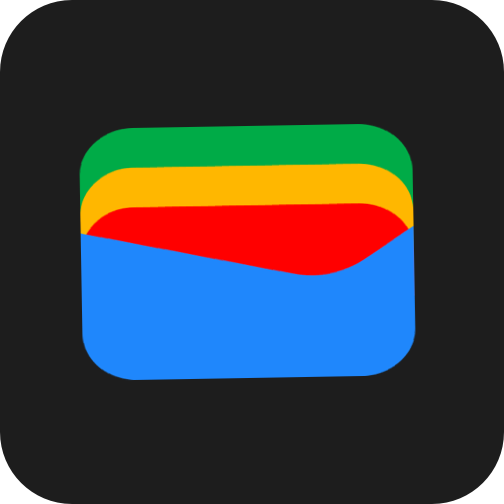
Desde su celular ingrese a la app “Billetera de Google”.
Presione “Agregar tarjeta a la billetera”.
Escanee su tarjeta con la cámara o ingrese los datos.
Lea y acepte los “Términos y condiciones”.
Verifique los datos de su tarjeta y siga las instrucciones.
¿Cómo pagar con Google Pay?
Preguntas frecuentes sobre Google Pay
Conozca los derechos que tiene como cliente y las obligaciones que debe cumplir en:
La Ley 1328 de 2009.
Los contratos y reglamentos del producto.
Esta norma no excluye los derechos y obligaciones establecidos en otras disposiciones, así como en el contrato y reglamentos del producto.
Importante: usted debe actualizar su información registrada con Davivienda al menos una vez al año.